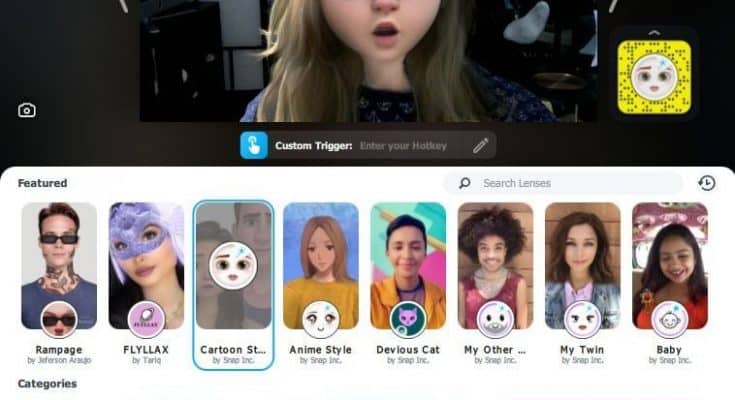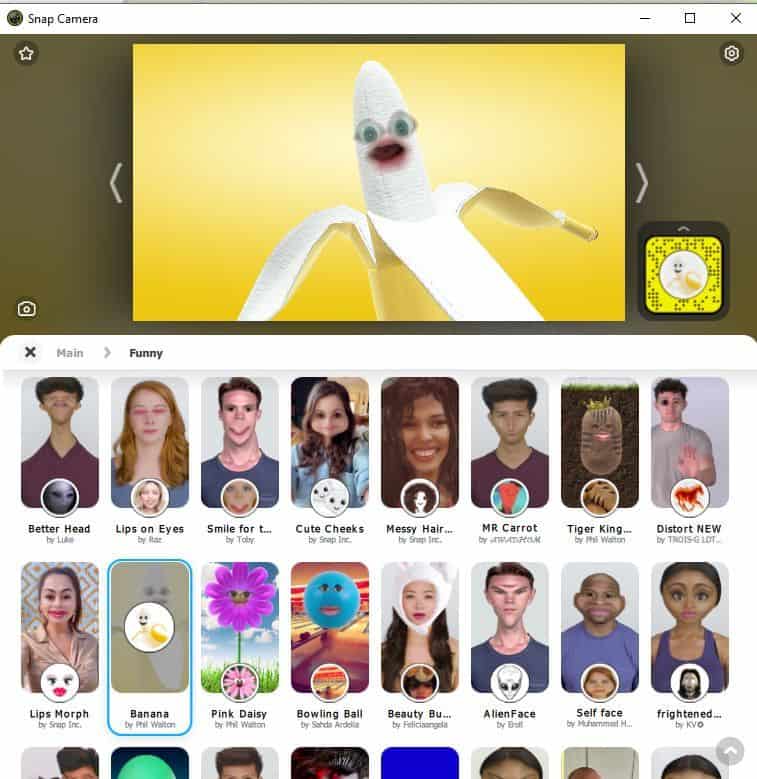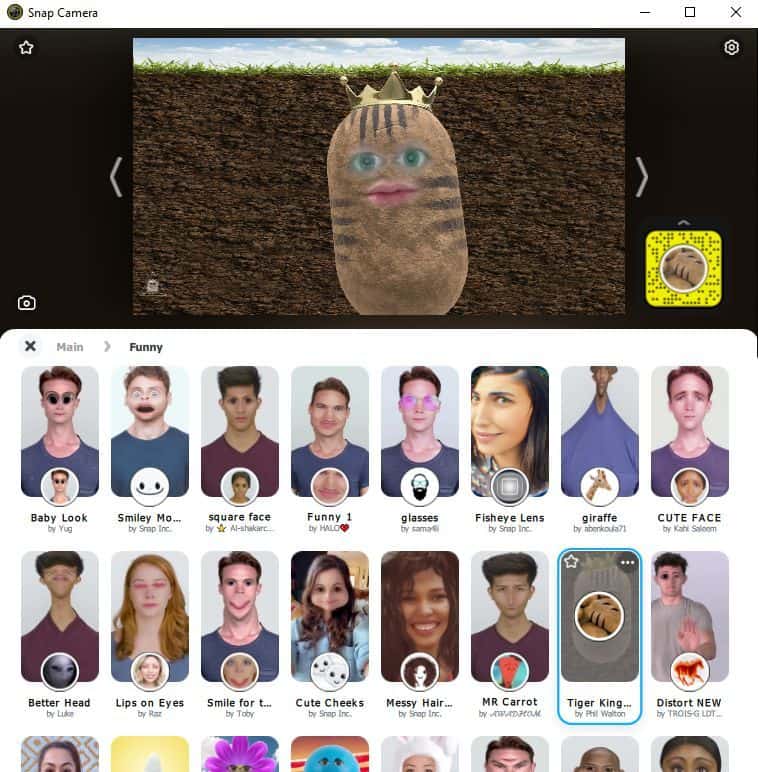צילום: "זום"
איך להפוך את עצמך לדמות קומיקס בפגישות "זום"?
פילטר הדמויות המצוירות הפך לאחד הטרנדים החמים במדיה החברתית. כעת, אינטגרציה בין אפליקציית המצלמה של סנפצ'אט לזום פותחת אפשרויות משעשעות לפגישת הצוות הבאה.
פגישות זום הפכו לחלק מהותי בניהול צוות בעבודה, בדיוק כמו בתקשורת עם בני משפחה וחברים. משתמשים רבים כבר התנסו בשימוש ברקעים שונים כדי להפוך את התמונה למעניינת יותר, או בטשטוש הרקע כדי להסתיר את הבלאגן שהשאירו הילדים בחדר. לחלקנו, זה כבר לא מבדר מספיק. כעת, ניתן להפוך את עצמנו לקומיקס חי, באדיבות אפליקציית שולחן העבודה של Snapchat, המשתלבת באופן חלק עם פגישות הזום.
העדכון האחרון של האפליקציה של Snapchat הוסיף לאחרונה פילטר שהופך את המשתמש לדמות שנראית כאילו יצאה הרגע מסרט של DreamWorks או Pixar, והוא עובד חלק באופן מפתיע. היכולת של הפילטר לקלוט כל הבעה אמנם מוגבלת מעט, אבל הגישה דרך אפליקציית שולחן העבודה פירושה שניתן כעת להשתמש בפילטר גם בפגישות זום. הפילטר נוסף למגוון פילטרים אחרים שניתן להשתמש בהם, בין אם מדובר בפילטר שמוסיף לך איפור, או נצנצים מסביב לפנים, ועד פילטר שהופך אותך לבננה או תפוח אדמה. אין ספק שמדובר בתוספת שתחייה את פגישת הצוות הבאה בזום.
איך להשתמש בפילטר ב"זום":
כדי להשתמש בפילטרים, יש להוריד ולהתקין תחילה את אפליקציית מצלמת Snap (יש לתת לה גישה למיקרופון ולמצלמה – יש לשים לב שהאפליקציה תואמת ל-Windows 10 או macOS 10.13 ואילך). לאחר מכן, יש להפעיל את האפליקציה, לבחור את הפילטר ואז להפעיל את זום ולהפוך את Snap Camera למצלמה שממנה משדר זום וידאו. כדי לעשות זאת ב- Mac, לחצו על "העדפות" > "וידאו" בתפריט העליון. ב-Windows, לחצו על סמל גלגל השיניים בזום ולאחר מכן בחרו "וידאו". לאחר מכן, מהתפריט הנפתח שכותרתו "מצלמה", בחרו ב-Snap Camera במקום מצלמת האינטרנט הרגילה.
כדי לבחור את הפילטר הרצוי, תוכלו לחזור אל האפליקציה Snap Camera עצמה ולבחור את הפילטר הרצוי מהקרוסלה שמתחת לשידור המצלמה. פילטר הדמות המצוירת נקרא "Cartoon Style". יש ללחוץ עליו ואז, הכל מוכן. למי מכם שמודאגים עדיין מהרקע המבולגן שלכם או רוצים לשלב רקע מתאים לדמות שלכם, הרקעים הקיימים של זום עובדים בשילוב הפילטר לכיסוי מקסימלי. וטיפ קטן: תוכלו ללחוץ על הוידאו או ליצור מקש קיצור מותאם אישית (המוגדר מתחת להזנת הווידאו) כדי לעבור בין סגנונות קריקטורה שונים.